写真から人物のみ切り抜きたいので、背景を消しゴムで消せると聞きました。
でも、そのソフトを持ってないので他のもので消す方法はないですか?
背景を消すことができるいわゆる消しゴム機能のある画像加工ソフトはいくつかあります。
一番キレイ・カンタンにできるのは、やはりPhotoshopなのかもしれません。
でも、月額利用料金がかかるので、画像加工を仕事にしているのならまだしも、たま~~に背景を削除したいだけのために利用するのもどうかな?と思いますよね?
に無料でも背景を削除できる機能のあるソフトもありますね。
使い方が分かりにくいようですので、慣れてらっしゃるパワーポイントの背景削除機能を使ってみてはどうでしょう?

パワーポイントで写真の背景を消す方法
STEP
パワーポイントのスライドに配置した写真をクリック
STEP
デザインタブ左側の「背景の削除」アイコンをクリック

STEP
背景削除モードに入ると同時に、すでにある程度削除されている状態が表示されます。
※紫色部分が削除部分
※紫色部分が削除部分
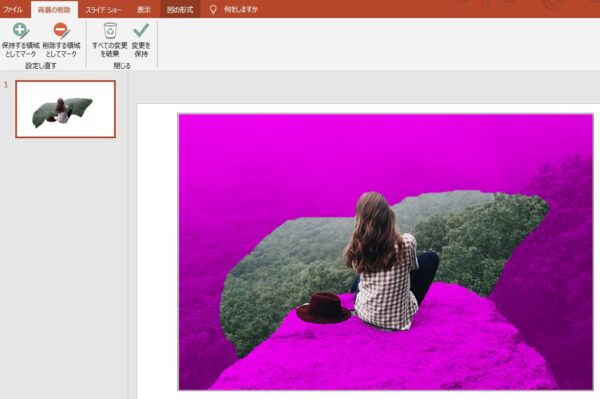
STEP
背景削除マークの+(保存する領域としてマーク)ボタンと-(削除する領域としてマーク)ボタンを使い、削除する個所をマーカーで線を描いて囲む、線を引く、あるいは、その個所をクリックしたりして削除したり、残す個所を同じようにして残していく作業をする。
※細い部分などは、そこに線を引くのみまたはその個所をクリックで削除または残す部分として復活できます。
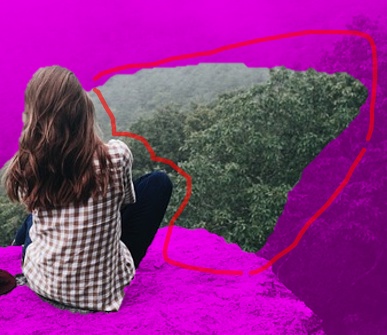
STEP
削除エリアを全て選択した後、一番右の「✓マークの変更を保存」アイコンをクリック
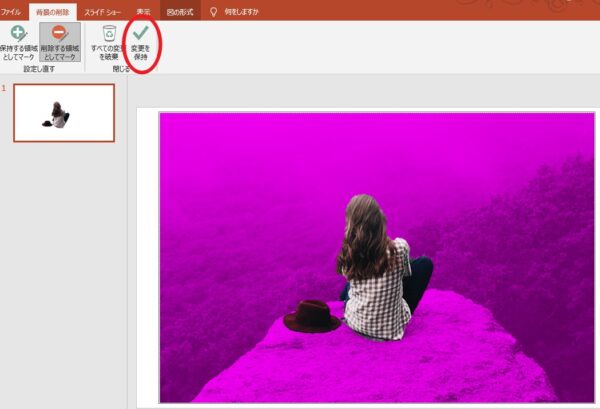
STEP
背景が削除された状態で表示されます。
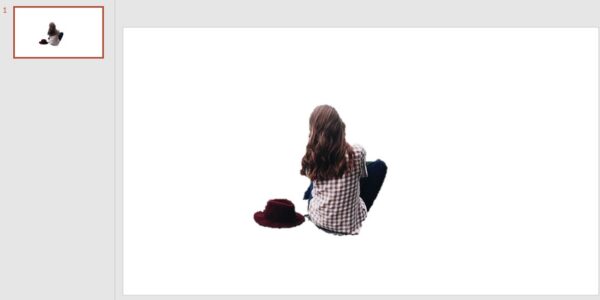
STEP
やり直したい時は、再度画像を選択して、「背景の削除」ボタンをクリックすれば可能です。
※削除するときの残すエリアと削除するエリアの境界線のぼやしとか細かい設定ができないので、下の帽子のようにがたがたに切り取られる感じがあります。
(画像は切り取ったあと、背景色を青色にしたときのものです)
※対応策としては、縮小すればある程度はがたがたさもカバーできるかもしれません。

写真の背景を消すソフトご紹介
パワーポイントではキレイに削除するという点で、ムリがある場合もあるので、以下のソフトをご紹介しておきます。
AIで消してくれますので、操作も簡単です。
買い切りですので、月額料金などの発生もありません。
※AMAZONの購入ページです。




